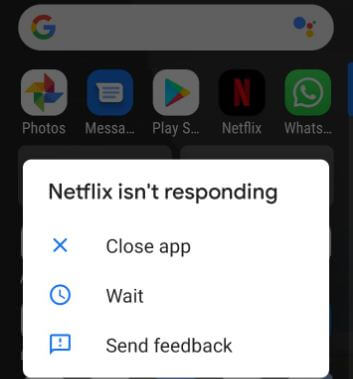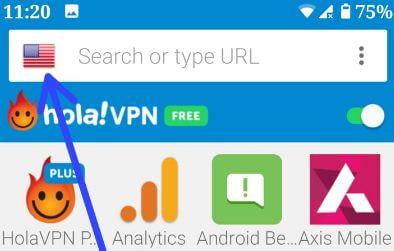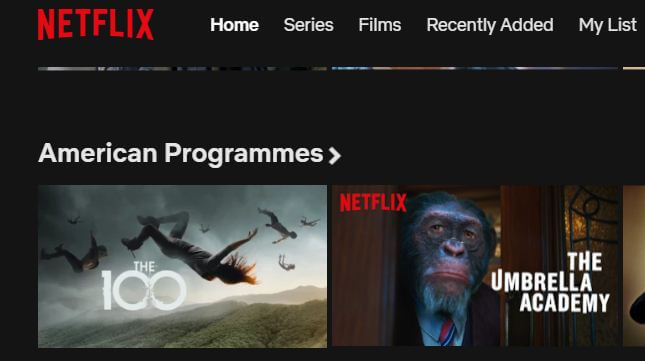Sådan løses Netflix-forbindelsesproblemer
Står over for problemer med at oprette forbindelse til Netflix på Androideller iOS-enheder? Sådan løser du Netflix-forbindelsesproblemer. Der er flere grunde, der forårsager problemer med Netflix-forbindelse, f.eks. At internet ikke fungerer eller dårligt netværkssignal eller dårlig forbindelse og mere. Nogle gange ser brugeren fejlmeddelelser på skærmen eller fejlkode.
Hvis du står over for et problem, mens du ser Netflix tv-udsendelse eller film, kan du rette Netflix-streamingproblem let.Står også overfor Netflix-forbindelsesproblemer på smart TV, Roku, webbrowser osv. Se nedenstående forskellige mulige løsninger til løsning af Netflix-forbindelsesproblemer på dine Android- eller iOS-enheder.
Gå ikke glip af dette:
Sådan ændres Netflix-lyd og undertekster på Android
Sådan konfigureres Google-hjem på Android
Sådan annulleres Netflix-medlemskab
Sådan løses Netflix-forbindelsesproblemer på Android-telefon eller tablet
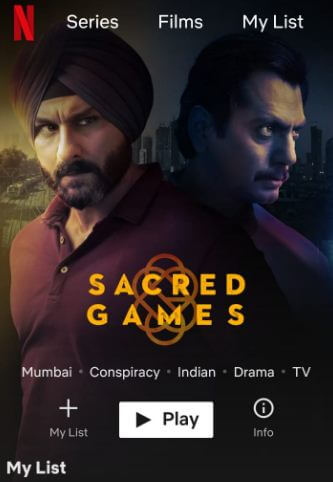
1St. Metode: Kontroller, at internettet fungerer
Sørg for, at din enhed er forbundet med Wi-Fi ellermobildata. Prøv at oprette forbindelse til en anden telefon eller tablet, og kontroller, at dit internet fungerer. Dårligt netværkssignal forårsager også forbindelsesproblemer på Netflix-appen Android- eller iOS-enheder.
2nd Metode: Genstart Netflix-appen
Åbn listen over de seneste apps på din Android-enhed, og luk Netflix-appen. Åbn nu Netflix-appen, og opret forbindelse til netværket, og kontroller, at Netflix-problemet er løst på din telefon.
3rd Metode: Genstart Android-enhed
Langt tryk på tænd / sluk-knappen og tryk på genstartsknappen for at genstarte din Android-telefon eller tablet-enheder. Åbn nu Netflix-appen, og prøv at oprette forbindelse til mobildata eller Wi-Fi-forbindelse.
Sådan løses forbindelsesproblemer eller ugyldig MMI-kode Android
Sådan repareres Instagram-fejl 504
4th Metode: Skift mobildata til Wi-Fi, hvis det er tilgængeligt
Ikke alle brugere bruger Wi-Fi-forbindelse. Hvis Wi-Fi-forbindelse er tilgængelig, forbinder du dine Android- eller iOS-enheder til Wi-Fi-netværk, der hjælper med at løse Netflix-forbindelsesproblemer.
5th Metode: Afinstaller Netflix-appen og geninstaller igen
Indstillinger> Apps og meddelelser> Se alle apps> Netflix> Afinstaller> OK
Efter fuldstændig afinstallation af Netflix-appen skal du downloade Netflix-appen fra Google Play Store på din Android- eller iOS-enhed.
Og det er det.Anvend ovenfor givet alle metoder til at løse Netflix-forbindelsesproblemer på Android-enhed. Glem ikke at dele hvilken af ovenstående metoder, der er nyttige til at løse problemer. Hvis du kender andre løsninger, så fortæl os det i nedenstående kommentarfelt.